Imaginez que vous voulez copier quelque chose ou que vous essayez de dessiner quelque chose qui s'affiche sur l'écran de votre appareil. Ce serait parfait si votre écran ne s'éteignait pas toutes les quelques secondes, n'est-ce pas ? C'est là que la modification de la synchronisation du verrouillage automatique de l'iPhone est vraiment utile.
L'iPhone éteint l'écran pour économiser de l'énergie, verrouille l'appareil pour des raisons de sécurité et se met en veille lorsque vous ne l'utilisez pas. Vous pouvez rapidement réveiller et déverrouiller l'iPhone lorsque vous souhaitez l'utiliser à nouveau.
Par défaut, l'écran de votre iPhone ou iPad se met en veille après 30 secondes d'inactivité. Parfois, devoir déverrouiller votre appareil encore et encore peut être un peu ennuyeux, mais le verrouillage automatique vous permet de contrôler la durée pendant laquelle l'écran de votre appareil peut rester allumé. Vérifier Raisons pour lesquelles vous devez mettre à jour iOS sur votre iPhone.

Découvrons ci-dessous comment modifier le verrouillage automatique sur iPhone et iPad.
Comment changer le verrouillage automatique sur iPhone ou iPad
Tout ce que vous avez à faire lors de la modification de ce paramètre est de garder l'écran de votre iPhone ouvert pendant une période plus ou moins longue. Suivez ces étapes pour modifier le délai de verrouillage automatique :
- Ouvrez l'application "Paramètres"
- Accédez à Affichage et éclairage.
- Faites défiler vers le bas et sélectionnez Verrouillage automatique.
- Vous avez le choix entre sept durées différentes, allant de 30 secondes à 5 minutes, et une option "Jamais". Choisissez n'importe quelle option qui vous convient.
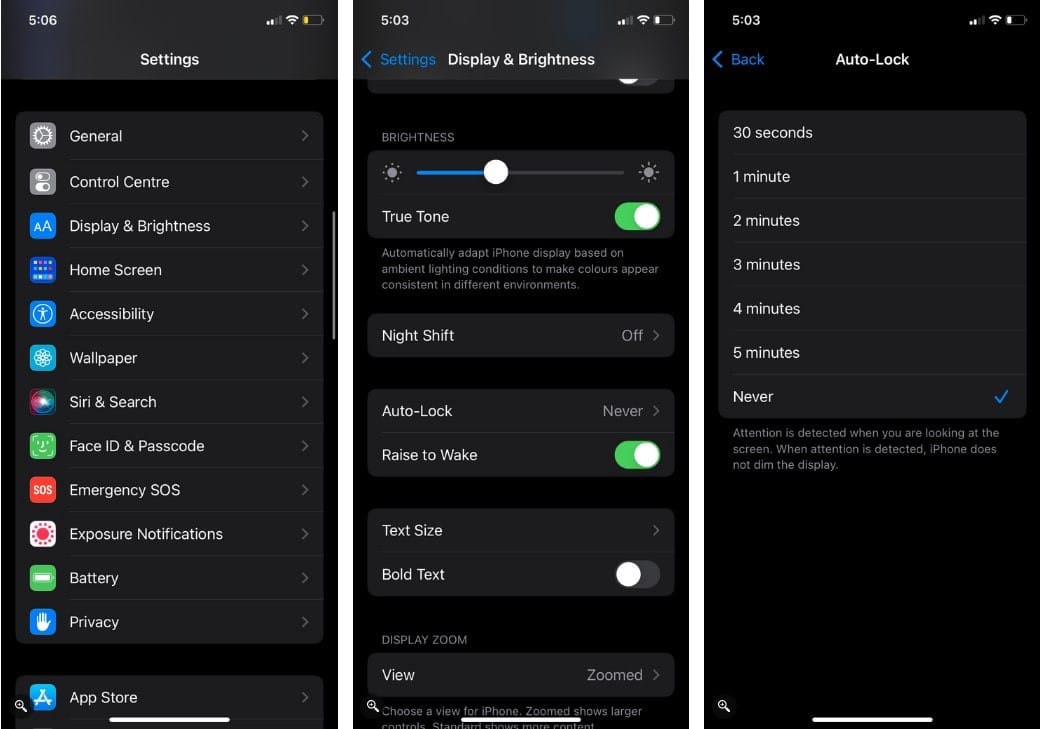
Que faire si l'option "Auto-Lock" est grisée ?
Si vous ouvrez les paramètres et voyez que le verrouillage automatique est grisé avec 30 secondes écrites à côté, ne paniquez pas. Il y a une raison très simple à cela, et il faut moins d'une minute pour y remédier.
Lorsque votre iPhone ou iPad est en mode faible consommation, votre appareil règle le délai de verrouillage automatique sur 30 secondes afin d'économiser la batterie. Si vous ne voulez pas éteindre l'écran de votre iPhone ou iPad si rapidement, il vous suffit de désactiver le mode faible consommation. Voici comment procéder :
- Dirigez-vous vers "Paramètres"> "Batterie". Vous pouvez également activer et désactiver le mode faible consommation à partir du centre de contrôle. Allez dans Paramètres > Centre de contrôle > Personnaliser les contrôles, puis choisissez Mode faible consommation pour l'ajouter au Centre de contrôle.
- Appuyez sur la bascule à côté de Mode faible consommation pour le désactiver.
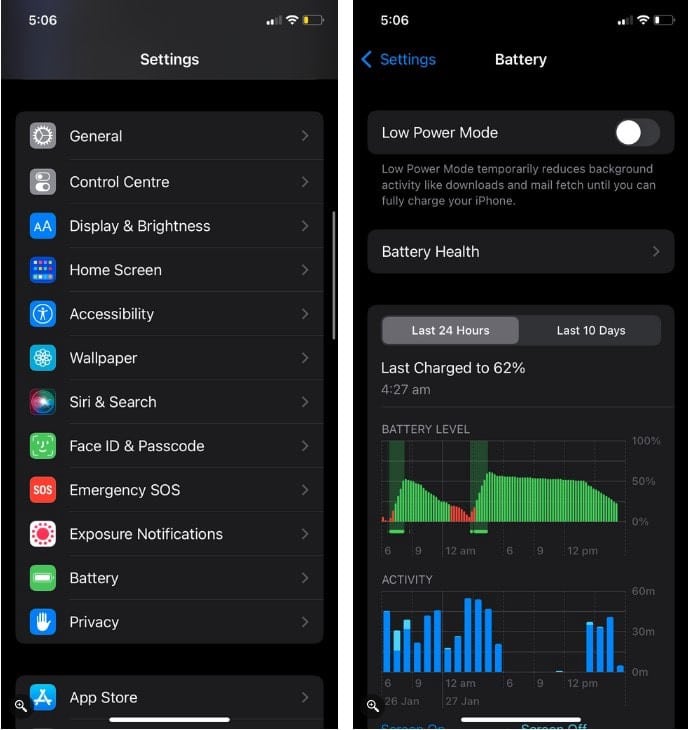
Lorsque le mode faible consommation est activé, la couleur de la batterie dans la barre d'état devient jaune. vous montrera 
Revenez aux paramètres d'affichage et de luminosité, et vous verrez que le verrouillage automatique ne sera plus grisé. Vous pouvez maintenant le remplacer par l'option que vous souhaitez utiliser.
Choisissez la vitesse à laquelle l'écran de votre iPhone ou iPad s'éteint
AutoLock dans les paramètres vous permet de modifier le temps nécessaire à l'extinction de l'écran de votre iPhone ou iPad. Vous pouvez choisir n'importe quelle durée allant de 30 secondes à 5 minutes. Si vous ne voulez jamais verrouiller votre écran, une option "Jamais" est également disponible. Que voulez-vous de plus ? Vous pouvez désormais visualiser Vous souhaitez passer d'Android à iPhone ? Voici quelques différences à considérer.








